发布时间:2025-02-20 15:58编辑:91下载站阅读:0次我要评论(0)
Alook浏览器是一款非常受大家喜欢的浏览器软件,用户可以在该软件中登录自己想要的网站,以及可以搜索一些相关的工作内容或者是学习内容等,并且在这款浏览器中用户还可以选择导入其他浏览器中的书签内容,当用户将其他浏览器中的书签导出在手机上存放后,你可以直接找到导入书签功能从本地上传相关书签文件即可添加,而导入书签功能存放在账号与安全页面中,在设置页面将账号与安全功能点击打开,即可找到导入书签功能来操作,具体的教程方法小编已经操作如下,快来看看方法步骤吧。
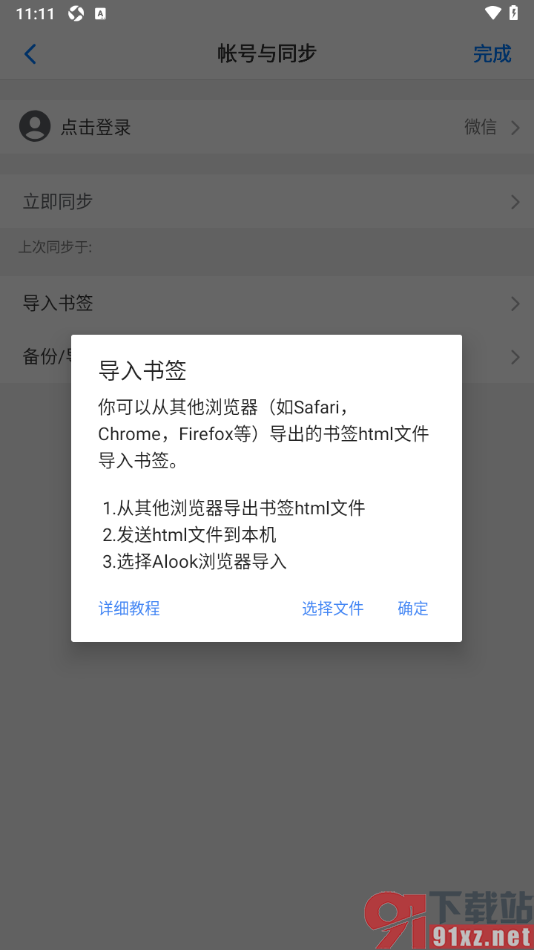
1.当用户将手机上的Alook浏览器点击打开之后,你可以查看到页面下方的三横图标按钮,点击打开该图标即可。

2.在打开的页面上就可以查看到其中显示出来的一些菜单选项,将其中的【设置】选项点击一下。
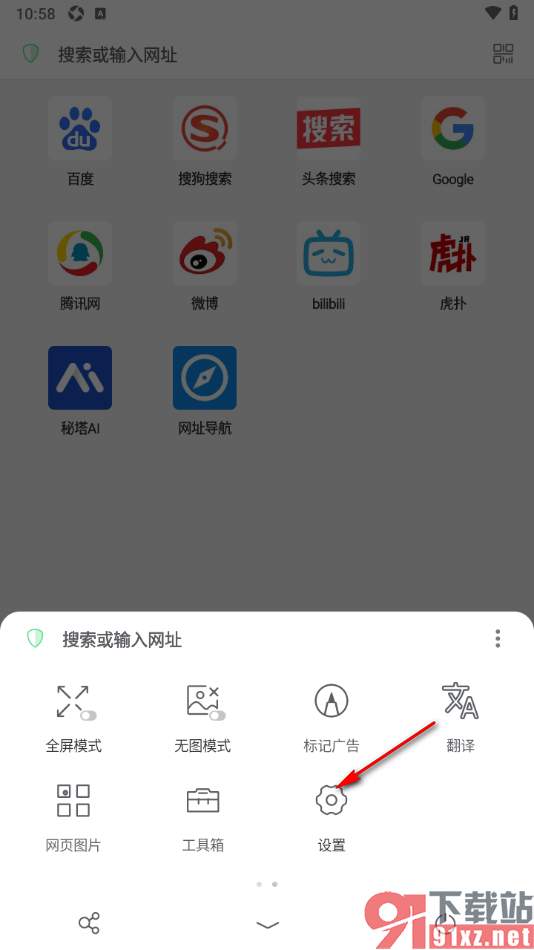
3.之后我们就可以在打开的页面上查看到其中的【账号与同步】选项,将其点击打开。
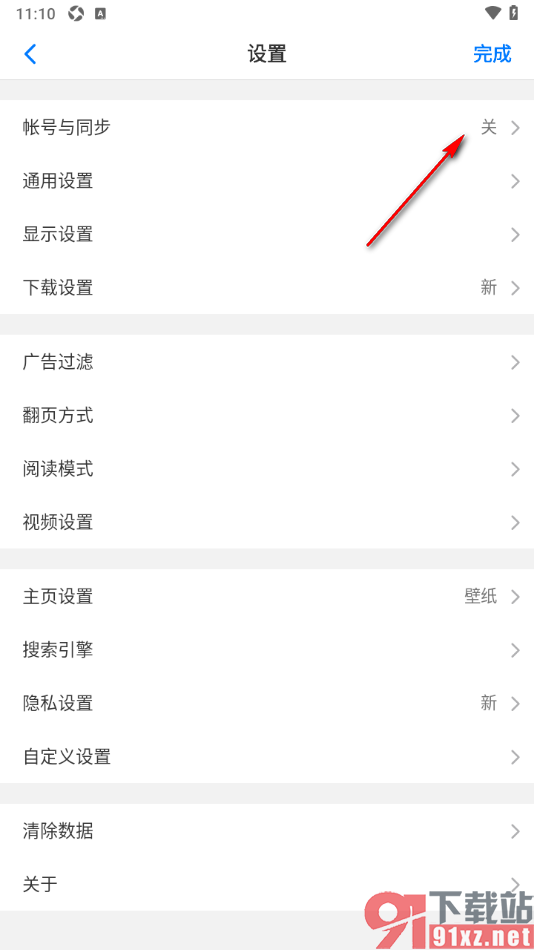
4.来到当前打开的页面上,即可查看到其中的【导入书签】选项,将该选项点击打开即可进入。
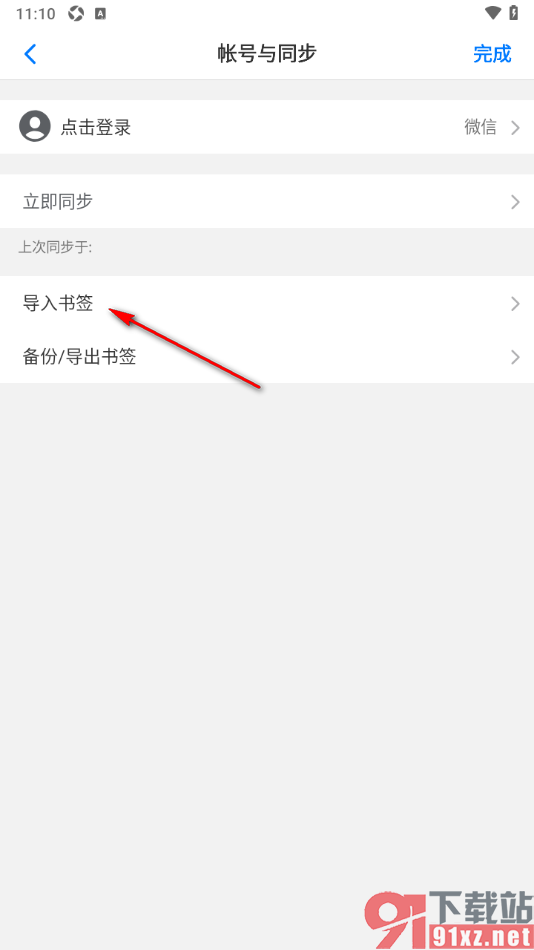
5.随后我们在弹出的窗口中直接点击【选择文件】按钮,从本地中导入书签文件后即可添加。

Alook浏览器这款软件带给用户非常多实用的功能,且也是用户常常需要使用的一款搜索软件,在这款浏览器中,用户可以选择将其他浏览器中保存的书签内容导入进来添加,按照上述的教程方法来操作就可以了,十分的简单,感兴趣的话可以来试试。
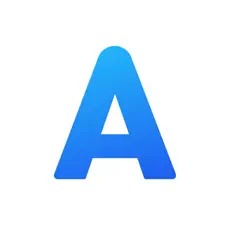
大小:66.2 MB版本:v17.7环境:Ios